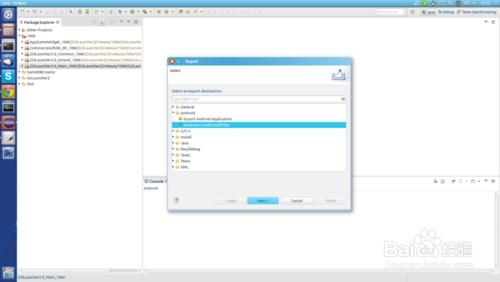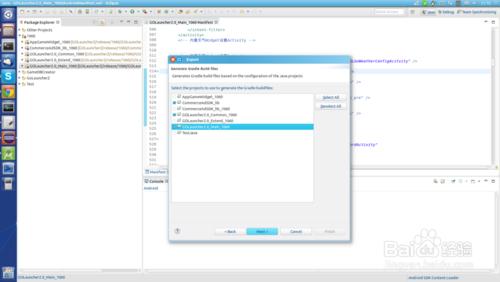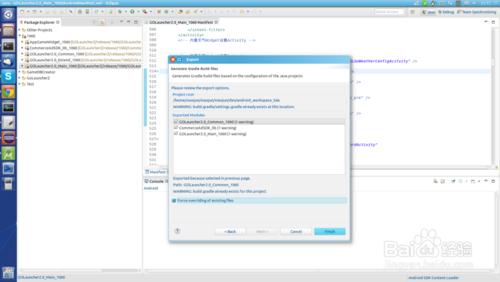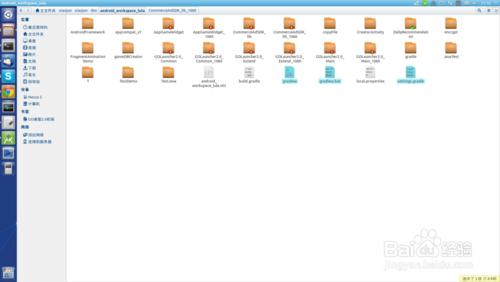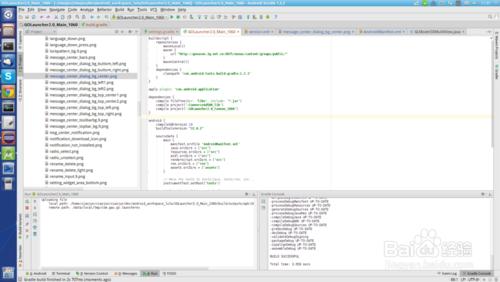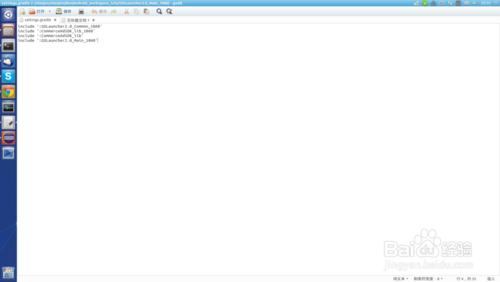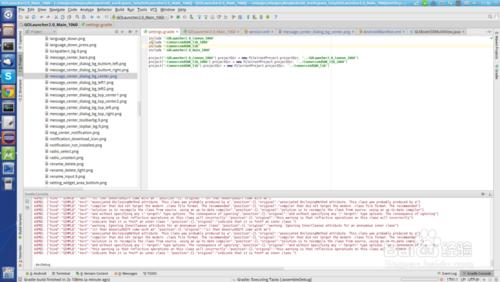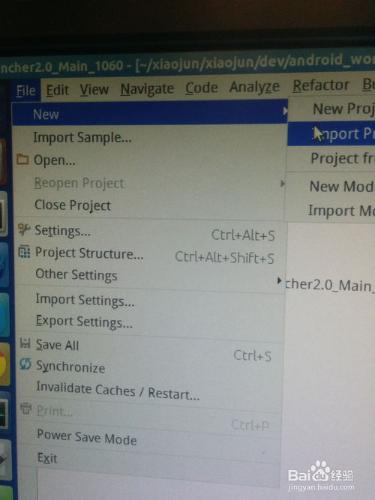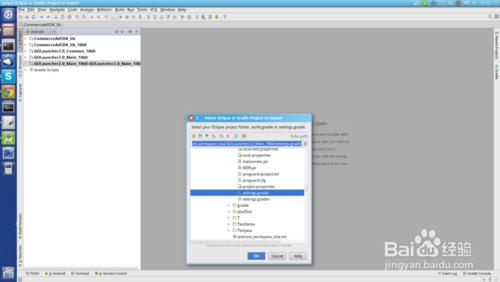自從谷歌發佈2007年發佈Android以來,Android手機的用戶急劇增長,Android開發者的數量也水漲船高。從一開始,谷歌支持Ecilipse+ADT的開發模式,到推出Android開發的專用工具Android Studio,谷歌一致在為提升開發者的項目開發效率而努力。隨著Android開發不單限於針對手機,而是可以同時針對多平臺開發,Eclipse越來越難以滿足Android開發的需要。最近,谷歌終於需要終止升級Eclipse的Android開發插件,建議開發者全部轉向Android Studio開發平臺。本文正是針對已有的Eclipse平臺下的Android工程,介紹遷移到Android Studio 平臺的具體方法。
工具/原料
Android Studio 開發軟件最新版
Eclipse + ADT
方法/步驟
從Eclipse工程中導出gradle構建文件
選擇需要導出的工程,包括項目主工程和庫工程
選擇 Force overriding existing files, 點擊完成。
完成後,發現在主工程,庫工程程,主和庫工程的第一級共同祖先目錄下生成了build.gradle, settings.gradle,gradlew, gradew.bat 等文件。
進入主工程,打開build.gradle, 在其頭部添加
buildscript { repositories { mavenLocal() mavenCentral() } dependencies { classpath 'com.android.tools.build:gradle:1.2.3' }}
圖中
maven { url ";}
部分是配置自己搭建maven服務器,如果沒有的就不要填寫。
在
android
節點下添加
buildTypes { release { minifyEnabled true proguardFiles 'proguard-project.txt' } debug { debuggable true }}
dexOptions { jumboMode = true javaMaxHeapSize "2g"}
lintOptions { abortOnError false}
配置混淆文件,dex打包參數,lint檢測命令關閉等信息。
複製主和庫工程的第一級共同祖先目錄下生成的settings.gradle 文件進入 主工程目錄如下圖1,添加庫工程的相對路徑的配置,如圖2。
將工程導入Android Studio。 打開Android Studio, 如圖一, File - New - Import Project... 選擇 主目錄下的settings.gradle, 導入,初次使用將下載較多的相關的文件,耗時較長,耐心等待即可。
由於Studio的語法檢查更加嚴格,有可能需要修改相應的錯誤。
注意事項
1. 32位機器無法啟動模擬器 Run Configuration – Default – Android Application – Emulator Additinal Command line 填入 “-force-32bit”
2. 啟動Android Studio後要求下載SDK 解決方法:Android Studio安裝目錄下的bin,idea.properties;idea.properties文件末尾加一行:disable.android.first.run=true 參考:
3.導入某些工程時,提示sdk不存在 解決方法:打開SDK Manager, 下載相應的SDK